လွန်ခဲ့သည့်လအနည်းငယ်က Apple မှ လည်ပတ်မှုစနစ်အသစ်များကို မိတ်ဆက်ခဲ့သည်၊ အထူးသဖြင့် developer ကွန်ဖရင့် WWDC21 တွင် ကျွန်ုပ်တို့တွေ့မြင်ခဲ့ရသည်။ ဤနေရာတွင် iOS နှင့် iPadOS 15၊ macOS 12 Monterey၊ watchOS 8 နှင့် tvOS 15 တို့ကို ကျွန်ုပ်တို့တွေ့မြင်ရပါသည်။ ဤလည်ပတ်မှုစနစ်အားလုံးကို တင်ဆက်ပြီးပြီးချင်း beta ဗားရှင်းတွင် ရနိုင်သည်၊ ပထမဦးစွာ developer များအတွက်၊ ထို့နောက် စမ်းသပ်သူများအတွက်။ သို့သော် ယခုအချိန်တွင် macOS 12 Monterey မှလွဲ၍ အထက်ဖော်ပြပါစနစ်များကို အများသူငှာအသုံးပြုနိုင်နေပြီဖြစ်သည်။ ကျွန်ုပ်တို့၏မဂ္ဂဇင်းတွင်၊ စနစ်အသစ်များတွင်ပါရှိသော လုပ်ဆောင်ချက်အသစ်များနှင့် တိုးတက်မှုများကို အဆက်မပြတ်ဖော်ပြနေပါသည်။ ဤဆောင်းပါးတွင်၊ iOS 15 မှ အခြားသော လုပ်ဆောင်ချက်များကို အတူတကွ လေ့လာကြည့်ပါမည်။
အဲဒါဖြစ်နိုင်တယ်။ မင်းကို စိတ်ဝင်စားတယ်။
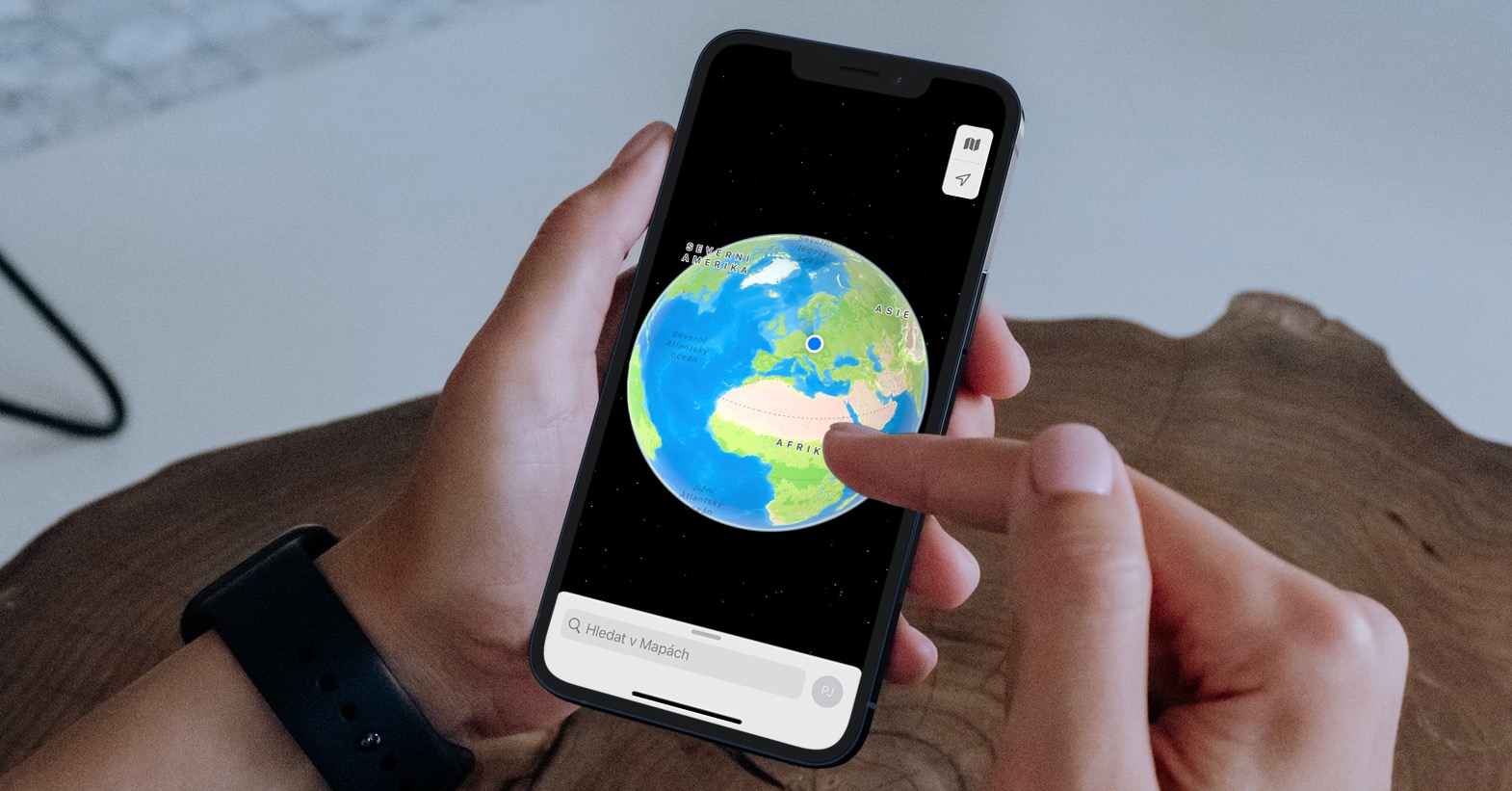
iPhone တွင်ကျွန်ုပ်၏အီးမေးလ်ကိုဖျောက်နည်း
Apple သည် ၎င်း၏ operating system ဗားရှင်းအသစ်များကို မိတ်ဆက်ခဲ့ကြောင်း လူတိုင်းနီးပါးသိသည်။ အဆိုပါစနစ်များအပြင် Apple ကုမ္ပဏီသည် လုံခြုံရေးလုပ်ဆောင်ချက်များစွာကို ပံ့ပိုးပေးသည့် "အသစ်" ဝန်ဆောင်မှု iCloud+ ကို မိတ်ဆက်ပေးခဲ့သည်။ အထူးသဖြင့်၊ ၎င်းသည် Private Relay၊ ဆိုလိုသည်မှာ Private Relay ဖြစ်ပြီး၊ ၎င်းသည် သင်၏ IP လိပ်စာနှင့် အင်တာနက် အထောက်အထားကို ဝှက်ထားနိုင်သောကြောင့် ၎င်းသည် ကျွန်ုပ်၏အီးမေးလ်ကို ဝှက်ထားခြင်းဖြစ်သည်။ ဤဒုတိယအင်္ဂါရပ်ကို Apple က အချိန်အတော်ကြာ ကမ်းလှမ်းထားသော်လည်း ယခုအချိန်အထိ သင်၏ Apple ID ဖြင့် သင်ဝင်ရောက်သည့် အက်ပ်လီကေးရှင်းများတွင်သာ အသုံးပြုရန်ဖြစ်သည်။ iOS 15 တွင် Hide My Email သည် သင့်အား ဤကဲ့သို့သော သင့်အီးမေးလ်လိပ်စာအမှန်ကို ဖုံးကွယ်ထားသည့် အထူးစာတိုက်ပုံးကို ဖန်တီးနိုင်စေသည်-
- ပထမဦးစွာ သင့် iPhone ရှိ မူရင်းအက်ပ်သို့ သွားပါ။ Nastavení
- သင်ထိုသို့ပြုလုပ်ပြီးသည်နှင့်စခရင်၏ထိပ်တွင် သင်၏ပရိုဖိုင်ကိုနှိပ်ပါ။
- ထို့နောက် အမည်ဖြင့် လိုင်းကို ရှာဖွေပြီး ကလစ်နှိပ်ပါ။ iCloud ။
- ထို့နောက် အောက်ဘက်သို့ အနည်းငယ်၊ ရှာပြီး ရွေးချယ်ခွင့်ကို နှိပ်ပါ။ ငါ့အီးမေးလ်ကို ဝှက်ထား။
- ထို့နောက် စခရင်၏ ထိပ်ရှိ option ကို ရွေးပါ။ + လိပ်စာအသစ်တစ်ခုဖန်တီးပါ။
- ထို့နောက်ပြသလိမ့်မည်။ မျက်နှာဖုံးစွပ်ခြင်းအတွက် အသုံးပြုသည့် အထူးအီးမေးလ်တစ်ခုနှင့် အင်တာဖေ့စ်။
- အကြောင်းတစ်ခုခုကြောင့် ဤအကွက်၏ အသုံးအနှုန်းသည် သင့်အတွက် အဆင်မပြေပါက၊ ထို့နောက် နှိပ်ပါ။ မတူညီသောလိပ်စာကို အသုံးပြုပါ။
- ပြီးရင် ဖန်တီးလိုက်ပါ။ တံဆိပ် လိပ်စာသို့ အသိအမှတ်ပြုရန်နှင့် i ကိုဖန်တီးနိုင်သည်။ မှတ်ချက်။
- နောက်ဆုံးတွင် ညာဘက်အပေါ်ကို နှိပ်ပါ။ နောက်ထပ်၊ ပြီးနောက် ပြီးပြီ။
ထို့ကြောင့်၊ အထက်ဖော်ပြပါလုပ်ထုံးလုပ်နည်းအားဖြင့်၊ သင်သည် သင်၏တရားဝင်လိပ်စာတစ်ခုအဖြစ် ဖုံးကွယ်နိုင်သော ကျွန်ုပ်၏အီးမေးလ်ကို ဝှက်ထားခြင်းဖြင့် အထူးလိပ်စာတစ်ခုကို ဖန်တီးနိုင်သည်။ သင့်လိပ်စာအမှန်ကို သင်မထည့်လိုသော အင်တာနက်ပေါ်ရှိ မည်သည့်နေရာတွင်မဆို ဤအီးမေးလ်လိပ်စာကို သင်ထည့်နိုင်သည်။ ဤဖုံးကွယ်ထားသော အီးမေးလ်လိပ်စာသို့ ရောက်ရှိလာသည့် မည်သည့်အရာမဆို သင့်လိပ်စာအမှန်သို့ အလိုအလျောက် ထပ်ဆင့်ပို့မည်ဖြစ်သည်။ ယင်းကြောင့် အင်တာနက်ပေါ်ရှိ မည်သူတစ်ဦးတစ်ယောက်အား သင်၏ အီးမေးလ်လိပ်စာအစစ်အမှန်ကို ပေးဆောင်ရန် မလိုအပ်ဘဲ ကာကွယ်နေပါ။ Hide my e-mail ကဏ္ဍတွင်၊ အသုံးပြုထားသောလိပ်စာများကို စီမံခန့်ခွဲနိုင်သည်၊ သို့မဟုတ် ဖျက်ပစ်နိုင်သည် စသည်တို့ဖြစ်သည်။





